驱动精灵万能网卡版,小编教你驱动精灵万能网卡版怎么使用
- 分类:Win8 教程 回答于: 2018年04月09日 12:36:03
有的用户在自己的电脑出现没有网络的时候,就想着重新安装网卡驱动来解决,不过有的用户在自己选择网卡驱动有一定难度,不知道电脑的信号是什么,那为什么不使用驱动精灵万能网卡版了解决呢?不知道怎么去操作?别急,小编这就给大家讲解驱动精灵万能网卡版的使用方法了。
经常重装电脑的人一定有找驱动程序的经验,要不旧版驱动程序已经不见了,就是事先没有备份起来,而使用驱动精灵的用户就知道它的好处了,Windows操作系统安装好之后,一般是不能上网的,那么最适合的就是使用驱动精灵万能网卡版,不懂的用户就来看看小编的操作教程吧。
驱动精灵万能网卡版
在选择【一键安装】驱动精灵的时候,要看清楚旁边的勾勾,

万能网卡版图-1
安装完成之后,将直接的进入到驱动精灵万能网卡版主界面,
可以选择【一键体检】,看看驱动都安装了没有或是有没有升级的,有的就选择修复下;
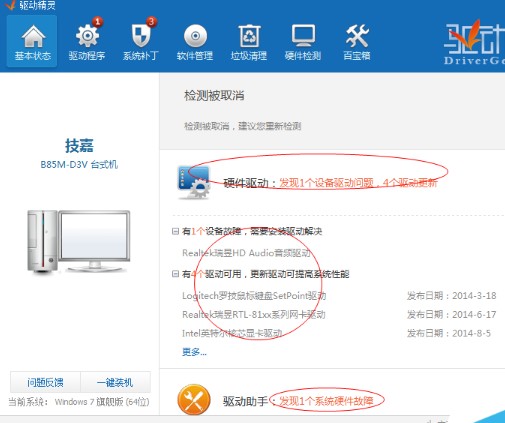
万能网卡版图-2
选择【驱动程序】可以看到自己的电脑上额各种驱动以及有没有需要更新的,可以按照自己的需求进行更新
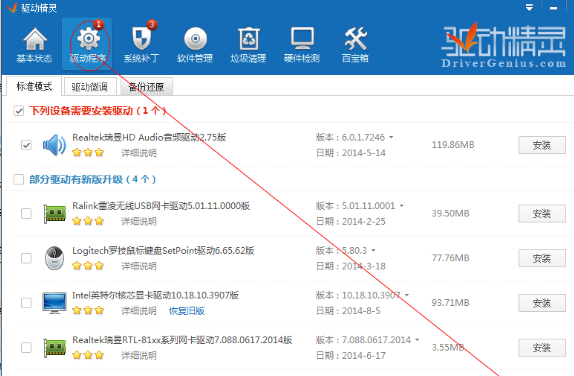
网卡图-3
在【驱动程序】下的有个【备份还原】的功能,如果电脑还原了,里面的驱动也是可以直接还原的

万能网卡版图-4
【系统补丁】可以看出电脑是否有哪些补丁没有安装的,直接点击:立即修复,就可以了
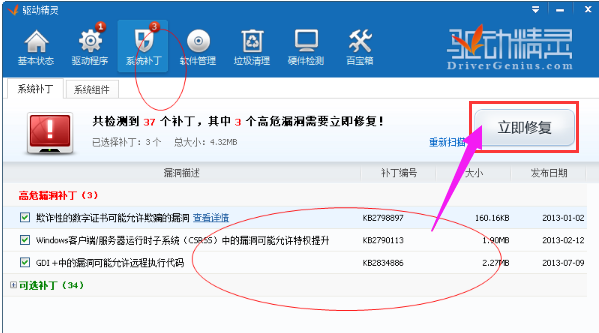
网卡版图-5
【硬件检测】是我们经常使用到,查看自己的电脑的一些硬件信息的

网卡图-6
【百宝箱】则是一些我们需要使用到的小工具以及小功能等!
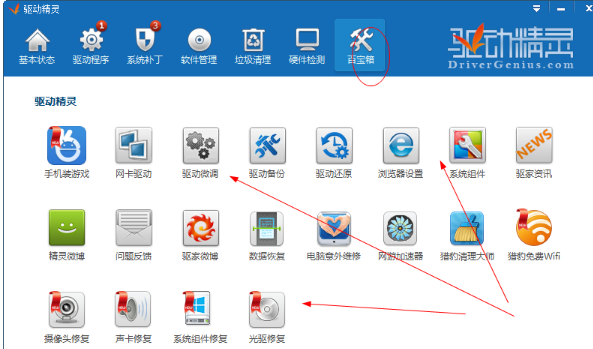
网卡图-7
以上就是驱动精灵万能网卡版的使用方法了。
 有用
26
有用
26


 小白系统
小白系统


 1000
1000 1000
1000 1000
1000 1000
1000猜您喜欢
- 演示戴尔笔记本重装系统2019/03/28
- Win8笔记本时间大揭秘2024/10/07
- 傻瓜一键重装系统图文详解..2017/08/01
- win8无法连接WiFi问题解决方法..2024/05/13
- 联想ThinkPad T550如何重装系统win8..2023/05/05
- Win7和Win8,哪个更好用?2024/03/19
相关推荐
- Win8文件夹共享指南2024/03/27
- win8系统静音问题解决方法2024/01/18
- 简单几招教会你win8系统电脑移动硬盘..2020/09/19
- ahci驱动,小编教你ahci驱动2018/03/29
- Win8XP共享:助您实现系统间无障碍共享!..2024/10/12
- Win8系统字体:打造独特风格,提升视觉体..2024/02/03














 关注微信公众号
关注微信公众号



